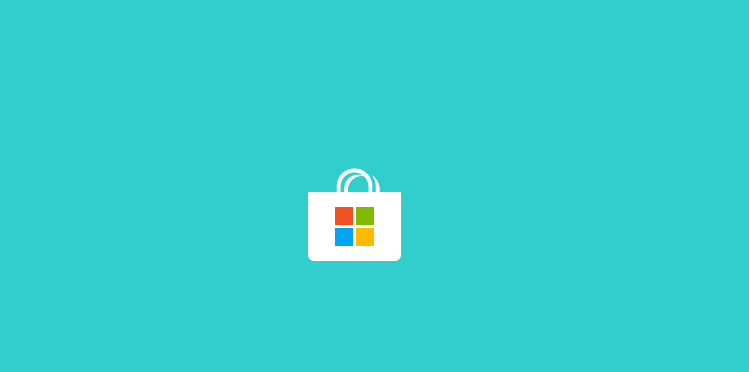
Diese Software hält Ihre Treiber am Laufen und schützt Sie so vor gängigen Computerfehlern und Hardwarefehlern. Überprüfen Sie jetzt alle Ihre Treiber in 3 einfachen Schritten:
- DriverFix herunterladen (verifizierte Download-Datei).
- Klicken Scan starten um alle problematischen Treiber zu finden.
- Klicken Treiber aktualisieren um neue Versionen zu erhalten und Systemstörungen zu vermeiden.
- DriverFix wurde heruntergeladen von 0 Leser in diesem Monat.
Universelle Apps wurden zu einem sehr wichtigen Bestandteil der Betriebssysteme Windows 8, 8.1 und 10. Einige gelegentliche Fehler im Windows Store können jedoch die Funktionalität einschränken oder das Erscheinungsbild der App und ihrer Live-Kachel im Startbildschirm, im Startmenü oder im Windows Store beschädigen. Ein Benutzer beschwerte sich, dass seine Live-Kacheln zweischichtig sind und wir versuchen, eine Lösung für sein Problem zu finden.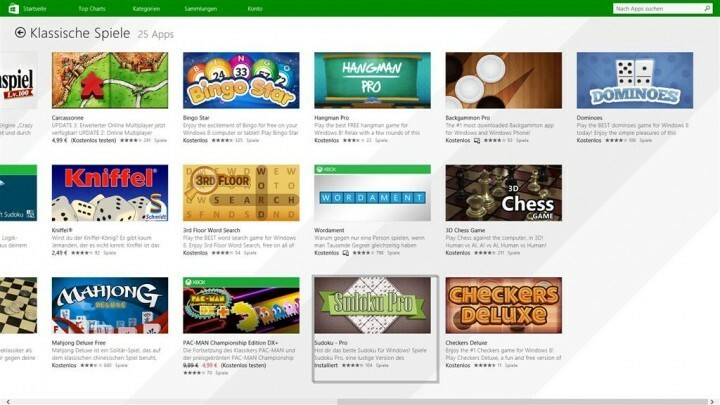
So reparieren Sie die doppellagigen Kacheln im Windows Store
Es gibt einen sehr seltenen Fehler in Windows Store Dadurch werden die Ebenen der App-Kacheln verdoppelt. Dieses Problem kann sehr ärgerlich sein, da Sie keine App installieren können, bis Sie das Problem behoben haben. Um dieses lästige Problem zu beheben, können Sie versuchen, den Windows Store zurückzusetzen und festzustellen, ob Änderungen vorgenommen wurden.
Sie können den Windows Store ganz einfach mit nur wenigen Klicks zurücksetzen, und hier ist genau das, was Sie tun müssen:
- Gehe zu Suche, tippe wsreset und klicke mit der rechten Maustaste auf WSReset.exe
- Wählen Als Administrator ausführen und führe den Befehl aus
Dieser Befehl setzt den Windows Store zurück und Sie erhalten die Meldung, dass Ihr Cache geleert ist. Melden Sie sich nun mit Ihrem Microsoft-Konto wieder beim Windows Store an und prüfen Sie, ob die Kacheln wieder normal sind. Wir können Ihnen nicht garantieren, dass diese Lösung funktioniert, da wir sie nicht getestet haben, da dieses Problem sehr selten ist und auf einer kleinen Anzahl von Computern auftritt.
Darüber hinaus können Sie auch die Problembehandlung für Windows Store-Apps ausführen. Dieses integrierte Fehlerbehebungstool scannt schnell Ihre Windows 10-Apps und behebt automatisch alle erkannten Probleme.
Um dieses Tool zu verwenden, gehen Sie zu Einstellungen > Update & Sicherheit > Fehlerbehebung > scrollen Sie ganz nach unten und starten Sie die App-Fehlerbehebung, wie im Screenshot unten gezeigt.

Nur weil dieses Problem nicht üblich ist, hat das Entwicklerteam von Microsoft nicht einmal darauf geachtet, also hat keine Windows Store-Updates veröffentlicht, die das Problem beheben, und Sie müssen die Problemumgehung auf Ihrem finden besitzen.
Wenn Sie Kommentare, Vorschläge oder vielleicht mehr Erfahrung mit dem Problem dieser Art haben, schreiben Sie es bitte in die Kommentare. Wir würden uns über weitere Informationen zu diesem seltenen, aber nervigen Windows Store-Fehler freuen.
ZUGEHÖRIGE LEITFADEN ZUM CHECK-OUT:
- Behoben: Der Preis wird für einige Windows Store-Apps falsch angezeigt
- Fix: Windows Store-Fehler 0x80246019
- BEHOBEN: Systemwiederherstellung funktioniert nicht in Windows 10, 8.1
![So beheben Sie den Fehler "System erfordert SMB2 oder höher" [QUICK FIX]](/f/06672630bcec611840c5677070dd5b2a.jpg?width=300&height=460)
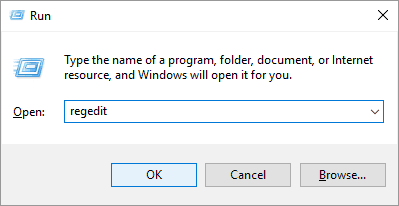
![Steam-Client geht zufällig offline [SCHRITT-FÜR-SCHRITT-ANLEITUNG]](/f/911ac72f8d3bc724d937c9bfa762411c.jpg?width=300&height=460)